Tentang KamiPedoman Media SiberKetentuan & Kebijakan PrivasiPanduan KomunitasPeringkat PenulisCara Menulis di kumparanInformasi Kerja SamaBantuanIklanKarir
2025 © PT Dynamo Media Network
Version 1.102.1
Konten dari Pengguna
Cara Mengatasi Troubleshooting Jaringan
11 November 2022 20:33 WIB
·
waktu baca 3 menitTulisan dari How To Tekno tidak mewakili pandangan dari redaksi kumparan
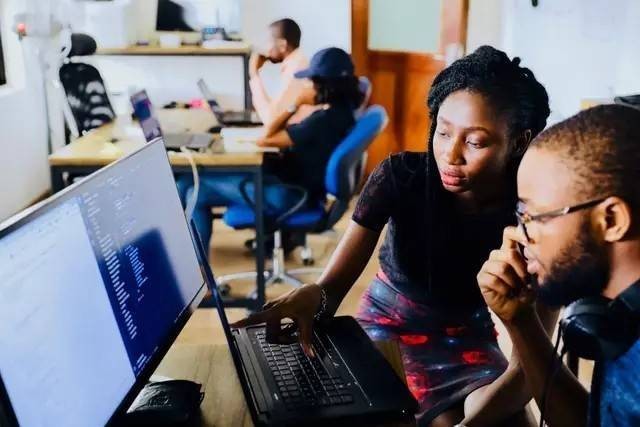
ADVERTISEMENT
Cara mengatasi troubleshooting jaringan merupakan salah satu cara yang kerap digunakan ketika jaringan Internet bermasalah.
ADVERTISEMENT
Mengutip laman Tech Target, troubleshoot jaringan adalah serangkaian langkah untuk meminimalkan potensi-potensi masalah satu per satu sebelum akhirnya menemukan sumber masalah yang sedang terjadi pada komputer.
Ada tiga langkah utama dalam melakukan troubleshooting jaringan, mulai dari mengisolasi masalah, troubleshooting masalah, dan bila diperlukan menghubungi technical support yang tepat.
Lokasi atau tempat pada komputer yang bisa diatasi dengan troubleshooting jaringan adalah sistem operasi komputer, aplikasi, prosesor atau CPU, firewall, hard drive, solid state drive, dan server.
Cara Mengatasi Troubleshooting Jaringan
Dikutip dari laman Relience Digital, cara mengatasi troubleshooting jaringan bisa dilakukan dengan beberapa metode. Meski tidak semua orang bisa mengatasi hal tersebut secara mandiri, setidaknya kamu bisa mengikuti tutorial berikut untuk mencobanya.
ADVERTISEMENT
Untuk lebih jelasnya, berikut cara mengatasi troubleshooting jaringan yang bisa kamu lakukan dengan teliti:
Pastikan ada Tanda Seru
Hal pertama yang perlu dilakukan, yakni memastikan komputer memiliki tanda seru berwarna kuning pada bagian pojok kanan bagian bawah komputer. Jika ada bagian tersebut, artinya komputer tidak bisa terhubung dengan akses Internet.
Dikutip dari laman Qword, untuk bisa mengatasi masalah tersebut kamu bisa mengikuti tutorial di bawah ini:
ADVERTISEMENT
Adanya masalah pada WiFi Card Laptop
Bila langkah pertama tidak berhasil, kemungkinan ada permasalahan pada bagian WiFi Card perangkat. Kondisi ini sering terjadi pada hardware yang bermasalah. Cara mengatasi masalah tersebut bisa dilakukan dengan langkah-langkah berikut:
Melakukan Restart Modem
Terkadang terjadinya troubleshoot jaringan bisa jadi karena ada masalah modem eror. Kondisi ini bisa disebabkan oleh sistem maupun hardware. Maka dari itu melakukan restart menjadi solusi terbaik agar sistem bisa kembali seperti sedia kala.
ADVERTISEMENT
Kamu bisa memulai ulang modem melalui tombol fisik di bagian ruter maupun via aplikasi.
Melalui Network Troubleshooter
Cara mengatasi troubleshooting jaringan juga bisa dilakukan dengan memeriksa Network Troubleshooter pada Windows dan mengikuti panduan berikut ini.
Demikian cara mengatasi troubleshooting jaringan yang bisa dilakukan. Semoga membantu!
(IPT)

